Aprenda a convertir MP3 a AIFF a través de estos programas confiables
Es posible que la calidad de sus canciones MP3 no sea tan excelente como debería ser cuando las reproduce en sus medios. No estás solo en esta situación. Tener un archivo MP3 de baja calidad puede hacer que nos emocionemos menos con la música que estamos escuchando. ¡Pero no te preocupes! Eso no es un problema porque tenemos una solución para eso. En este artículo, le mostraremos cómo convertir MP3 a AIFF utilizando los servicios de las herramientas en línea y fuera de línea que discutiremos. De esta forma, podrás escuchar tu música favorita sin preocuparte por la calidad de la grabación. Puede aprender cómo mejorar el rendimiento de sus archivos MP3 leyendo el siguiente artículo.
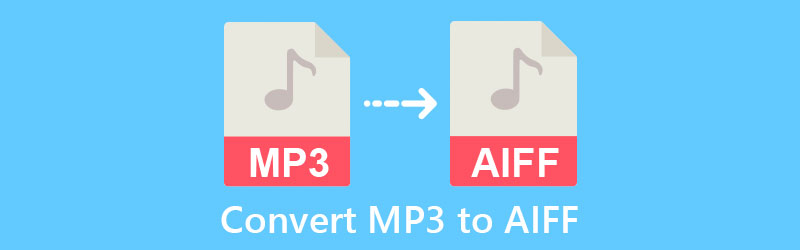
- Parte 1. Cómo convertir MP3 a AIFF en el escritorio
- Parte 2. Cómo convertir MP3 a AIFF en línea
- Parte 3. Comparación de diferentes convertidores
- Parte 4. Preguntas frecuentes sobre la conversión de MP3 a AIFF
Parte 1. Cómo convertir MP3 a AIFF en el escritorio
1. Vidmore Video Converter
En términos de facilidad de uso, Convertidor de video Vidmore es la mejor apuesta. No necesita tener experiencia profesional en tecnología informática o tener un archivo MP3 sustancial para utilizar nuestro servicio. Personalice archivos de audio y video con varias opciones en esta herramienta todo en uno. Los archivos de audio y video se pueden buscar y convertir entre múltiples formatos. Los sistemas operativos Mac y Windows son las plataformas ideales para este programa. Debido a esto, no habrá problemas de compatibilidad por su parte. Las herramientas de edición, como el ajuste de la velocidad de bits, la frecuencia de muestreo y la configuración del canal, están disponibles en esta aplicación para ayudarlo a mejorar la calidad del audio.
No hay necesidad de preocuparse por los aspectos técnicos del programa debido a la interfaz fácil de usar proporcionada por esta aplicación. Puede comenzar a convertir sus archivos seleccionados siguiendo los procedimientos descritos en la siguiente sección después de evaluar si este programa de escritorio es útil.
Paso 1: obtenga el convertidor de MP3
Primero debe descargar e instalar la herramienta, lo que puede hacer haciendo clic en el Descargar icono. Cuando el programa se haya descargado e instalado correctamente en su computadora, el proceso de instalación en su dispositivo es simple.
Paso 2: Cargue el archivo de audio MP3
Para comenzar, haga clic en el Agregar archivos en el lado superior izquierdo de la interfaz de la pantalla. Puede lograrlo simplemente haciendo clic en el botón. También puede agregar música MP3 a su Cronología de varias formas, como golpear el Más en el centro y seleccionándolos del disco duro de su computadora.
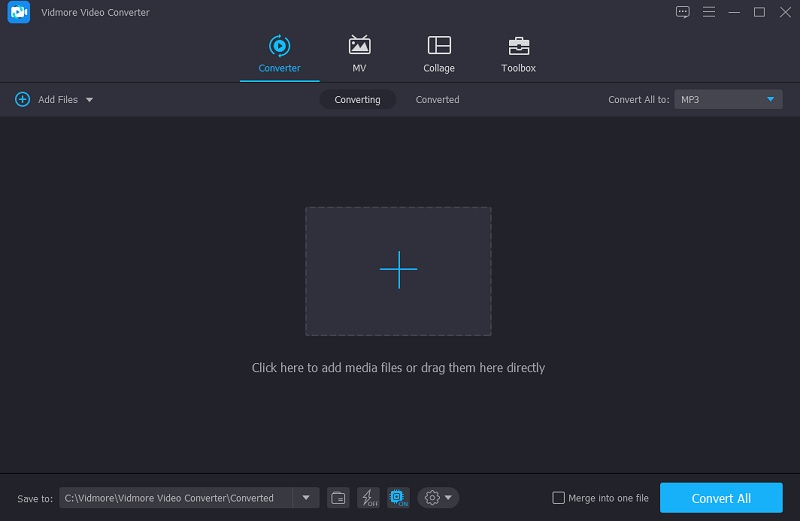
Paso 3: haga clic en AIFF como formato
Si desea ver todos los formatos de audio compatibles con esta herramienta, haga clic en el Audio sección y la flecha desplegable junto a cualquier pista de audio. Como opción en el menú desplegable, elija el AIFF.
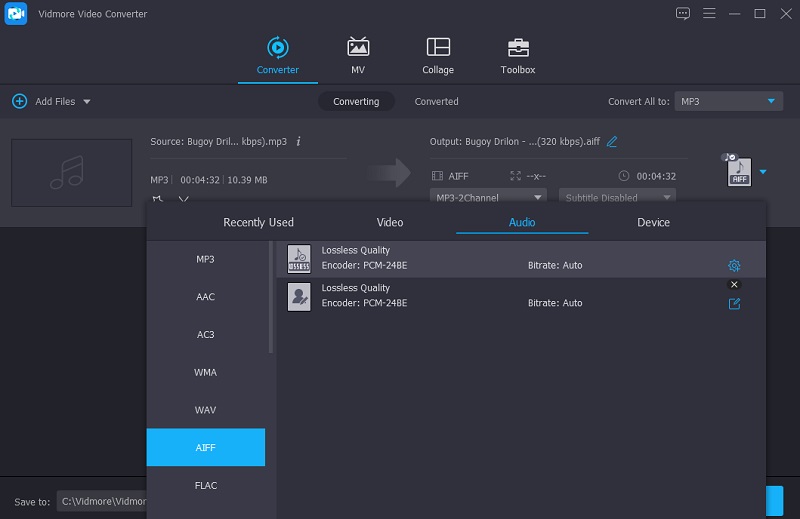
Para ajustar la calidad de sonido de sus clips de audio, haga clic en el Configuraciones en el lado derecho de la pantalla y marque la casilla Audio. Luego, usando el menú desplegable, seleccione el apropiado Bitrate, Frecuencia de muestreoy Canal configuraciones para su proyecto. Una vez que lo haya completado, haga clic en el Crear nuevo para comenzar el proceso nuevamente.
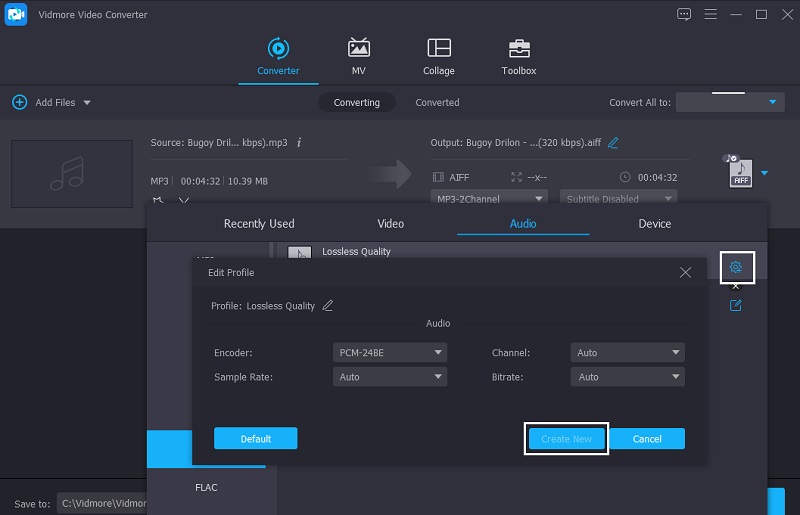
Paso 4: convierte MP3 a AIFF
Cuando haya terminado de realizar todas las ediciones importantes en sus archivos MP3, puede continuar con el proceso de conversión. En la parte inferior de la pantalla, haga clic en el Convertir todo botón para convertir todo. Su archivo estará disponible en su Carpeta en un par de segundos después de eso.
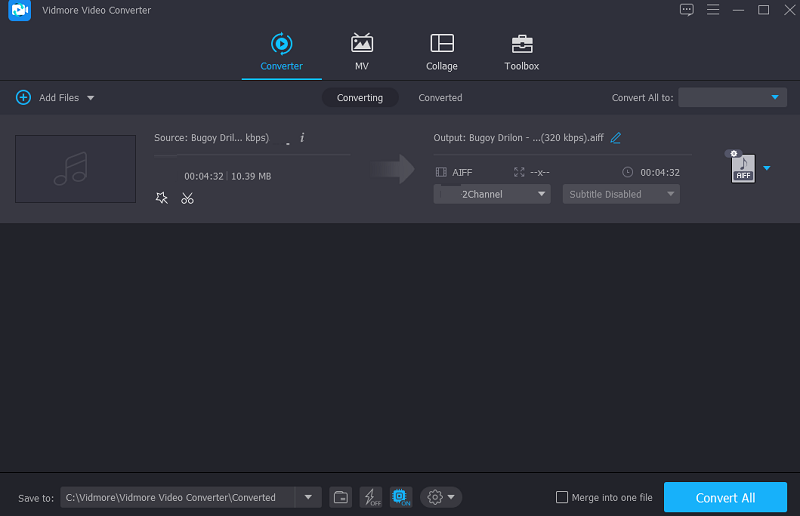
2. iTunes
Suponga que desea convertir MP3 a AIFF de forma gratuita en su Mac. iTunes debería ser útil en este escenario. No solo es ventajoso para la transmisión de audio y video, sino que también podría ser ventajoso para convertir archivos de audio entre formatos, como M4B. Entre los varios códecs incluidos con el programa se encuentra un codificador de MP3. Considere las técnicas simples que se proporcionan a continuación para convertir MP3 a AIFF en iTunes.
Paso 1: Inicie iTunes y elija el Preferencias opción de la Editar menú.
Paso 2: Para continuar con el proceso de conversión, seleccione Importar ajustes desde el preferencias generales menú. Entonces, bajo Importar usando, escoger Codificador AIFF en el menú emergente.
Paso 3: Finalmente, en el menú de iTunes, elija Expediente y entonces Convertir; Verá más opciones de conversión como se ve en la imagen. Para convertir MP3 a AIFF en una Mac, elija Crear versión AIFF. ¡Eso es todo!
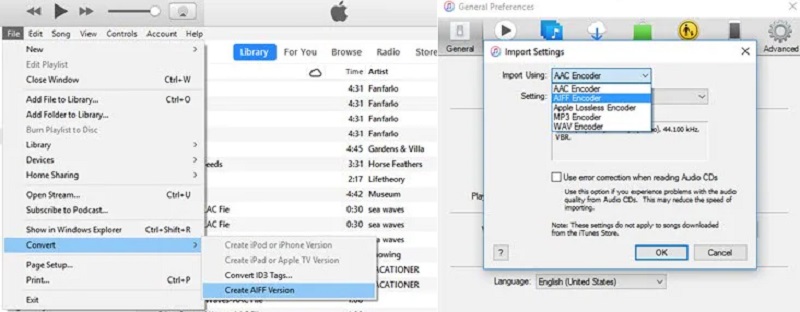
Parte 2. Cómo convertir MP3 a AIFF en línea
Las personas están más interesadas en cosas que las relacionen con sus requisitos rápidamente. Como resultado, las herramientas de Internet se están volviendo más populares. Además, si está buscando un nuevo conversor de video y audio que pueda simplificar el formato de su pista de audio con simplicidad, brinde Convertidor de video gratuito Vidmore atrás. En lugar de depender de otras opciones, es posible que desee considerar el uso de este programa. Este programa basado en la web sin duda le ayudará a convertir sus bandas sonoras. Proporciona varios formatos de archivo entre los que elegir porque no le preocupará aprender a utilizar sus funciones de edición de audio. No se le pedirá que lea ningún manual. Sin duda, será más útil para usted, especialmente si está constantemente en movimiento, ya que se transforma rápidamente.
Paso 1: Busque la página de inicio de Vidmore Free Video Converter en la barra de URL de su navegador web. Se le enviará a la interfaz principal del software cuando haga clic en él. Vaya a la barra de menú y elija Agregar archivos para convertir Para empezar. Después de eso, descargue el lanzador para que todo funcione.
Paso 2: Después de completar la instalación del iniciador de la herramienta, haga clic en el Agregar archivos para convertir y elegir la pista de audio MP3 de su Carpeta. Después de agregar la pista de audio a la herramienta Cronología, puede agregar otro archivo seleccionando Agregar archivo desde la opción de la izquierda en la esquina superior izquierda de la pantalla.
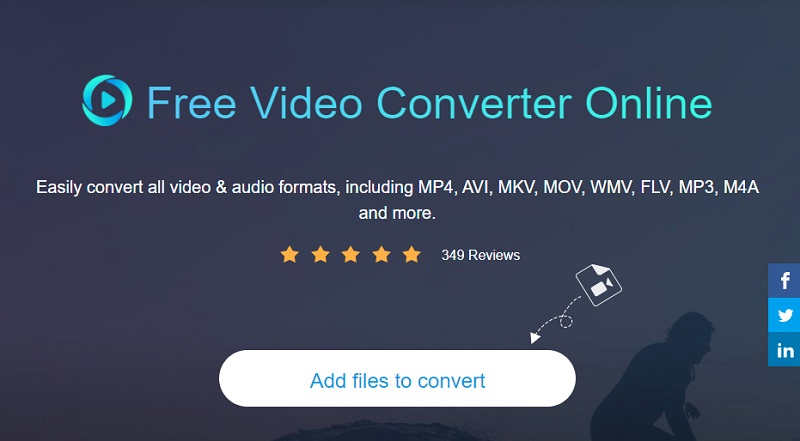
Paso 3: Luego, haciendo clic en el Música en la esquina inferior derecha de la pantalla y seleccionando AIFF como formato de archivo, estará en camino.
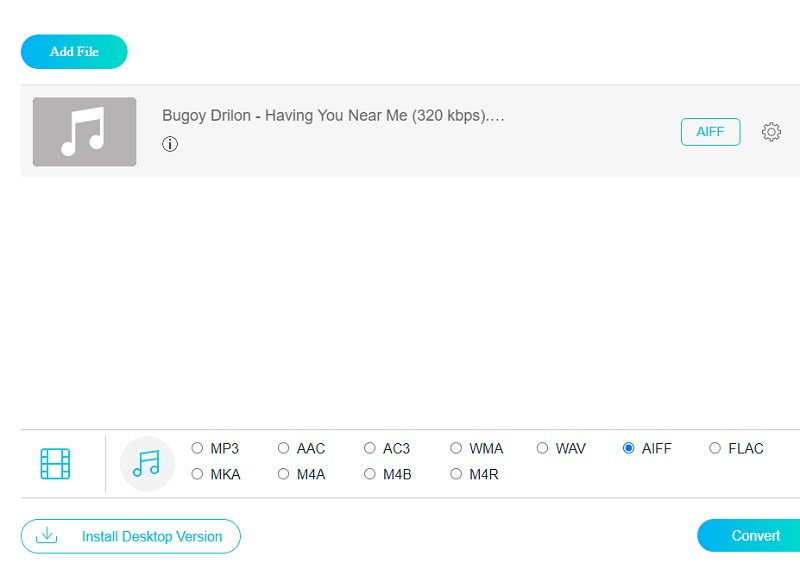
Si desea modificar la calidad del audio, elija Configuraciones en el menú de la derecha para ver el Bitrate, Frecuencia de muestreoy Canal flechas desplegables. Estos se encuentran en el menú de la derecha. Puede ajustar la calidad de su archivo seleccionando la opción adecuada en los cuadros desplegables. Cuando hayas terminado, toca el Okay para cerrar la ventana.
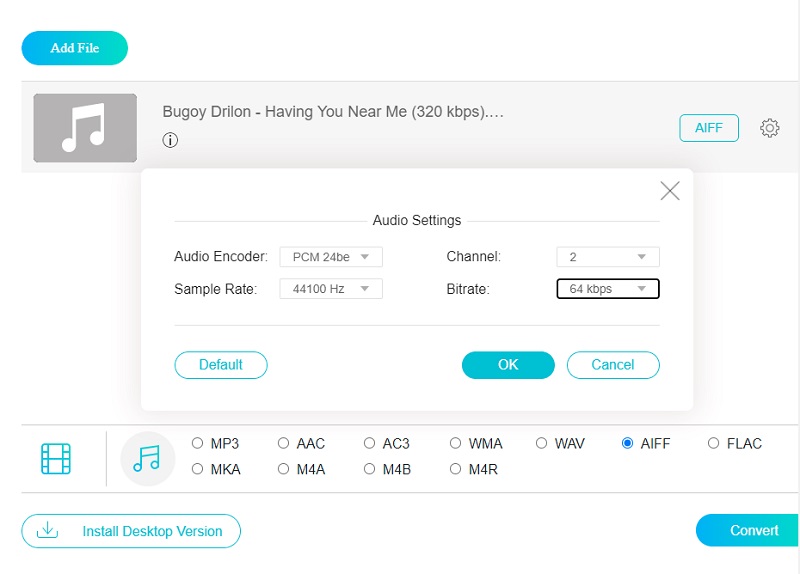
Paso 4: Después de completar todas las fases anteriores, haga clic en el Convertir para iniciar el proceso de conversión. Después de seleccionar el Convertir , se le pedirá que elija una carpeta de destino para el archivo convertido de la que se muestra Carpeta. Luego, elija una carpeta para convertir del menú desplegable haciendo clic en el Seleccione la carpeta botón.
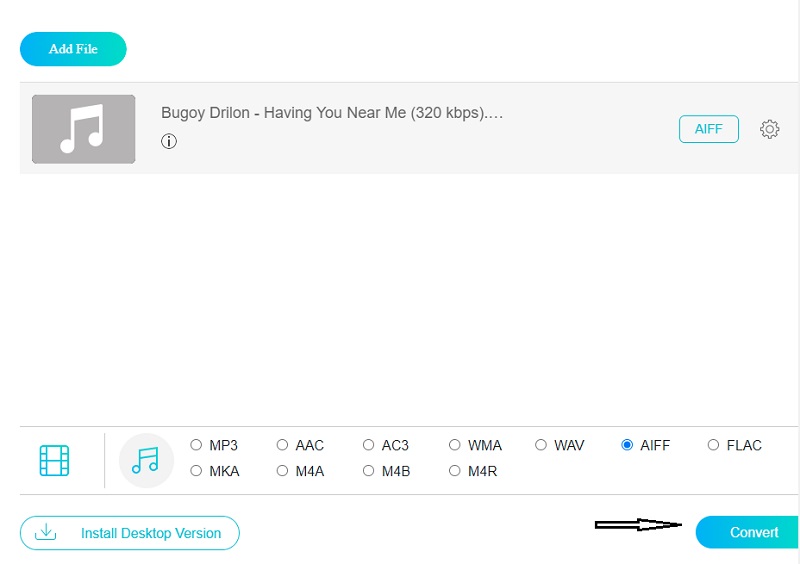
Parte 3. Comparación de diferentes convertidores
Quizás se esté preguntando cómo estas herramientas varían unas de otras en términos de ciertos aspectos. Esta parte del artículo dará un ejemplo más detallado de las similitudes y diferencias entre estos convertidores en línea y fuera de línea.
| Características clave | Convertidor de video Vidmore | Convertidor de video gratuito Vidmore | iTunes |
| Admite casi todos los formatos de audio y video | |||
| Tiene una interfaz intuitiva | |||
| Convierte muy rápido | |||
| Tiene excelentes funciones de edición de audio y video | |||
| Compatible en Mac y Windows |
Parte 4. Preguntas frecuentes sobre la conversión de MP3 a AIFF
¿Qué programas son capaces de reproducir archivos AIFF?
Windows Media Player, iTunes, QuickTime, VLC, Media Player Classic y probablemente la mayoría de los demás reproductores multimedia multiformato pueden reproducir archivos AIFF y AIF.
¿Es AIFF una de las grandes cualidades?
Un formato de archivo de audio sin pérdidas es de la más alta calidad. FLAC, WAV o AIFF son todos ejemplos de estos.
¿El iPhone es capaz de reproducir archivos AIFF?
Las especificaciones de Apple establecen que puede reproducir archivos de audio MP3, AAC, ALAC, WAV y AIFF.
Conclusión
Como puede observar, hay muchas opciones para convertir MP3 a AIFF. Puede utilizar la herramienta en línea si su dispositivo se está quedando sin almacenamiento. Sin embargo, si desea realizar modificaciones en su trabajo rápidamente, utilice el programa de escritorio, que es Vidmore Video Converter.


